
时间:2021-01-01 06:27:57 来源:www.win10xitong.com 作者:win10
win10系统时间总是不对的问题大家有没有发现呢?今天有一个网友就来向小编询问处理办法。一般来说新用户在遇到了win10系统时间总是不对的情况就不知道该怎么处理了,如果你马上就要想解决这个问题,我们就学着尝试自己动手吧,可以试试小编的办法:1.检查主板上的CMOS电池,如果没电了,则需要更换。2.设置同步更新时间,在电脑桌面左下角搜索并打开“控制面板”就能很轻松的解决了,下面就由小编给大家带来win10系统时间总是不对的详细解决技巧。
处理方法如下:
1.检查主板上的CMOS电池。如果它死了,它需要被替换。
2.设置同步更新时间,在电脑桌面左下角搜索,打开“控制面板”。
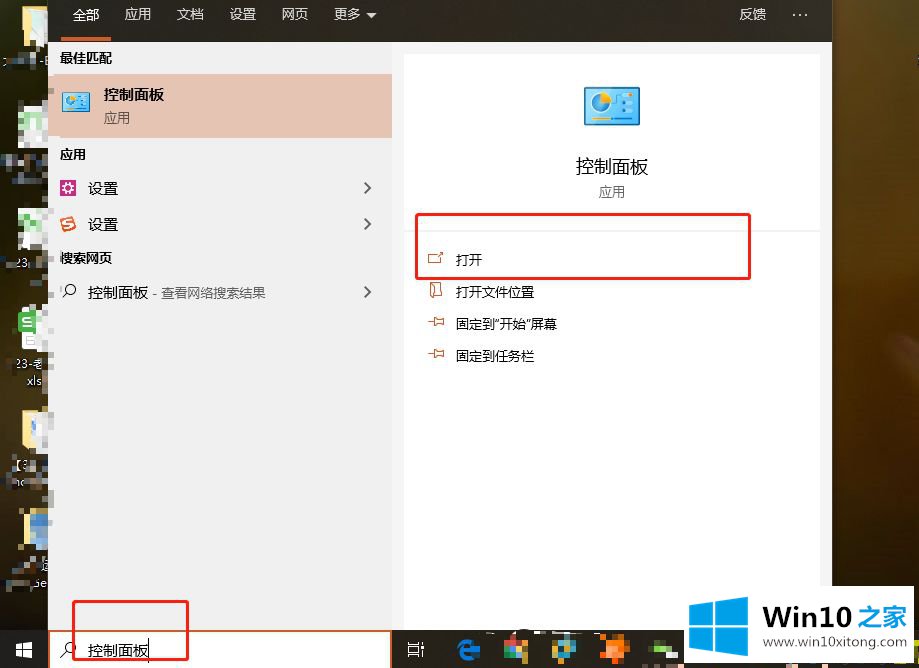
3.单击“日期和时间”。
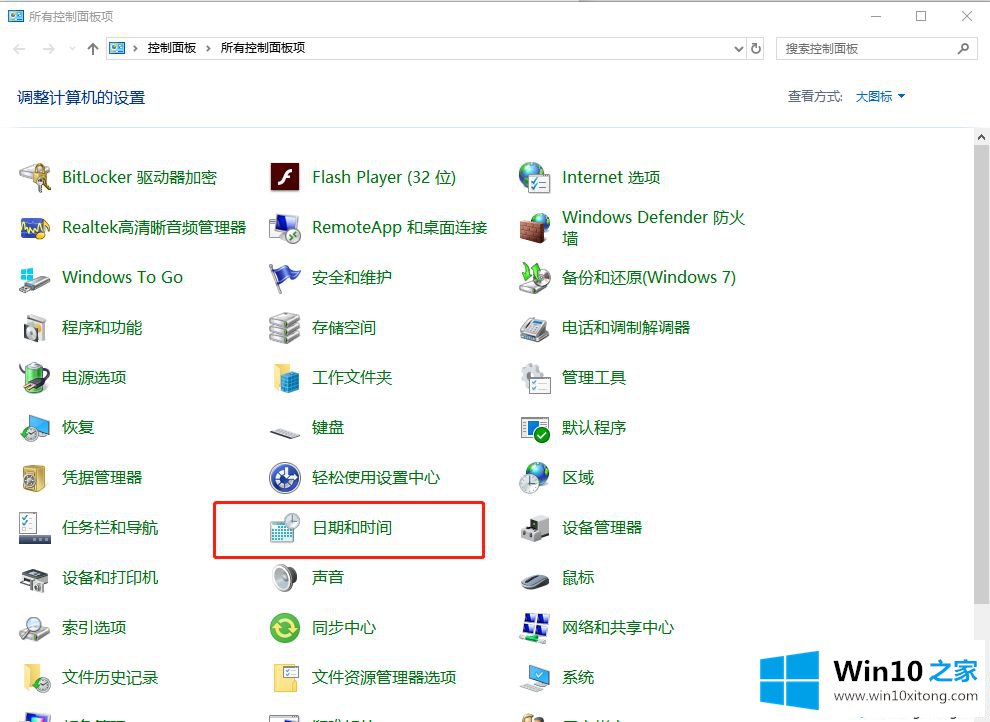
4.单击“日期和时间”弹出窗口中的“互联网时间”选项卡。
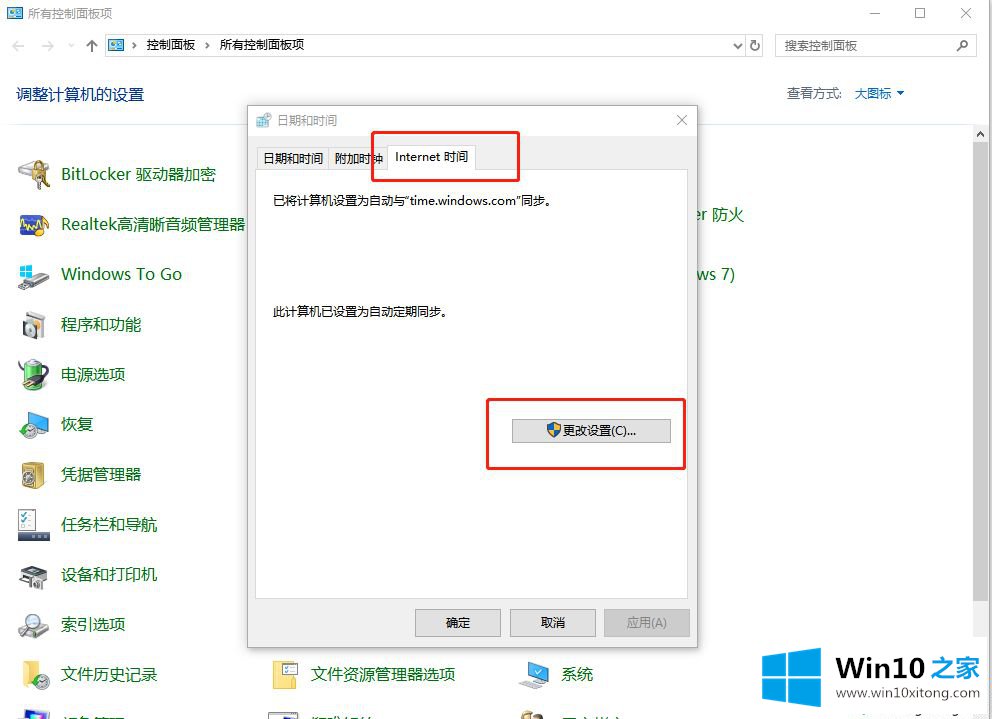
5.单击“更改设置”按钮后,选中“与互联网时间服务器同步”选项,在“服务器”下拉列表中选择一个时间服务器地址,然后单击“立即同步”,或者您可以默认为时间服务器。
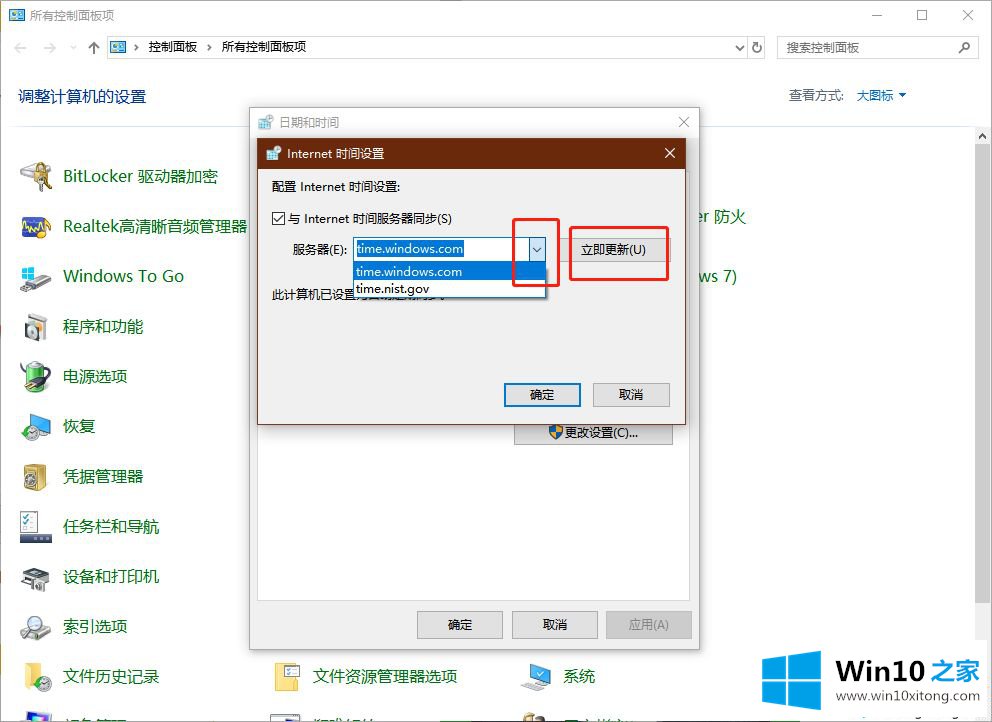
以上和大家分享的是win10总是错的处理方法。如果遇到同样的情况,可以参考上面的方法解决。
上述内容就是win10系统时间总是不对的详细解决技巧,这样就可以解决好了,要是大家还有更多的问题需要解决,那就快快的关注本站吧。